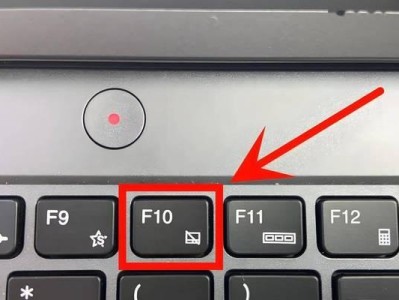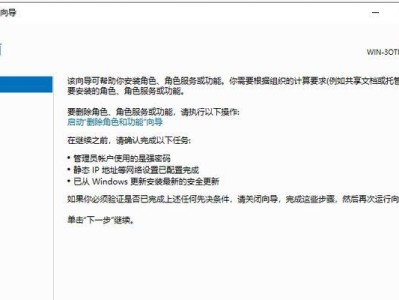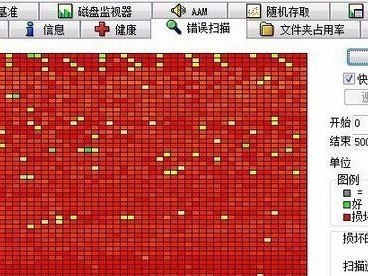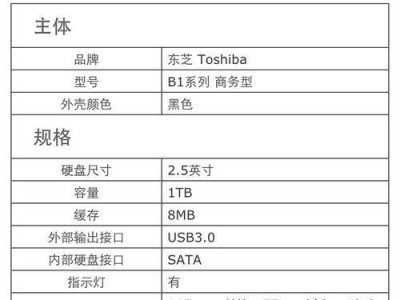随着无线网络的普及,很多人在使用电脑连接WIFI网络时会遇到各种问题。其中之一就是电脑无法自动配置WIFI网络,显示出“WIFI自动配置ID错误”。本文将针对这一问题,提供一些解决方法和建议,帮助读者快速恢复正常的无线网络连接。

检查无线网络设备
确保无线路由器或无线访问点的电源已打开并正常工作。检查路由器或访问点的指示灯是否正常闪烁,如果没有,则可能需要重启设备。
确认无线网络设置
进入电脑的网络设置页面,检查无线网络的连接设置是否正确。确保已选择正确的SSID(无线网络名称)并输入了正确的密码。
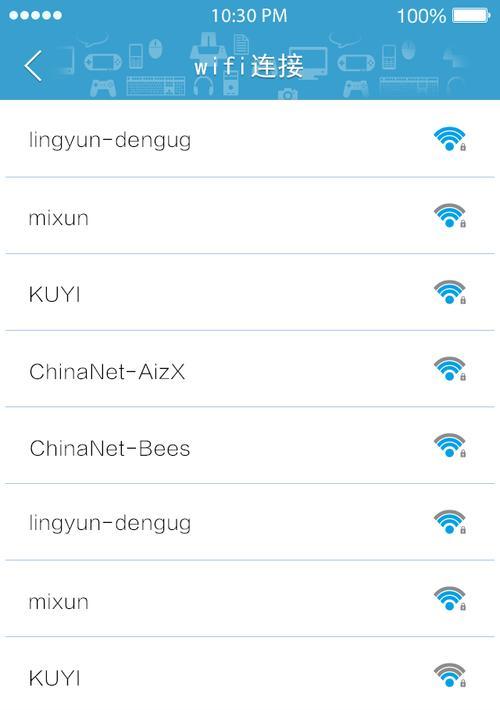
检查驱动程序
使用设备管理器检查电脑的无线网卡驱动程序是否正常安装和更新。如果驱动程序有问题,可以尝试重新安装或更新最新版本的驱动程序。
重启网络适配器
打开“设备管理器”,找到无线网卡,右键点击选择“禁用”,然后再右键点击选择“启用”。这样可以重启无线网卡,可能解决一些临时的网络连接问题。
清除DNS缓存
打开命令提示符(CMD),输入“ipconfig/flushdns”命令,清除电脑上的DNS缓存。然后尝试重新连接WIFI网络,看看问题是否得到解决。
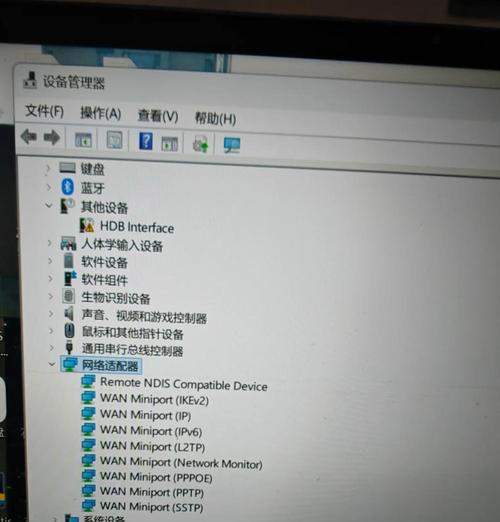
重置TCP/IP协议栈
在命令提示符中输入“netshintipreset”命令,执行后重启电脑。这个命令可以重置TCP/IP协议栈,可能修复一些与网络连接相关的问题。
禁用安全软件
有些安全软件的防火墙功能可能会干扰电脑的无线网络连接。暂时禁用安全软件的防火墙功能,然后尝试重新连接WIFI网络。
更改无线频道
在无线路由器的管理界面中,可以尝试更改无线频道。有时候,某些频道会受到干扰,导致WIFI连接不稳定或无法自动配置。更换一个不受干扰的频道,可能解决问题。
重置无线路由器
如果上述方法都无效,可以尝试重置无线路由器到出厂默认设置。但请注意,这样做会清除路由器上的所有设置,包括WIFI密码和其他自定义设置。
更新操作系统
检查操作系统是否有可用的更新,尤其是与网络连接和无线网卡相关的更新。安装最新的操作系统更新可能解决一些已知的问题。
联系网络服务提供商
如果尝试了以上方法仍然无法解决问题,可以联系你的网络服务提供商寻求帮助。他们可能会提供一些特定于你的网络设置和设备的解决方案。
使用备用无线网卡
如果有条件,可以尝试使用备用的无线网卡。有时候,电脑自带的无线网卡可能有问题,更换一个新的网卡可能解决WIFI自动配置ID错误的问题。
排除其他设备干扰
检查周围是否有其他无线设备干扰WIFI信号。例如,蓝牙设备或微波炉等都可能干扰WIFI信号的传输。尽量将这些设备与无线路由器之间保持一定距离。
重置电脑网络设置
在电脑的网络设置中,选择“重置网络”选项,将网络设置恢复到默认状态。然后重新配置WIFI网络连接,看看问题是否得到解决。
寻求专业技术支持
如果尝试了以上方法仍无法解决问题,最好寻求专业的技术支持。专业人员可以通过更深入的诊断和调试找到问题的根本原因,并提供有效的解决方案。
WIFI自动配置ID错误可能会影响我们正常使用无线网络,但通过以上一些简单的解决方法,我们可以尝试自行解决这个问题。如果实在无法解决,不妨寻求专业技术支持,以确保我们能够快速恢复正常的无线网络连接。